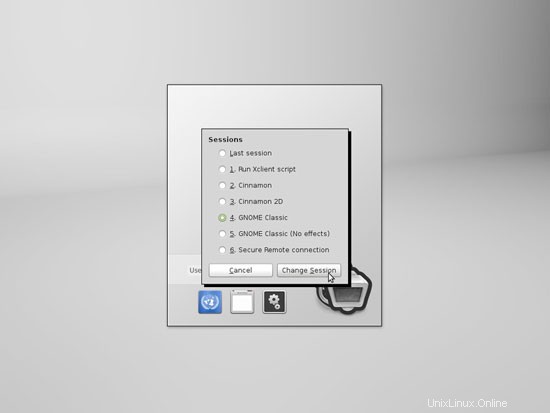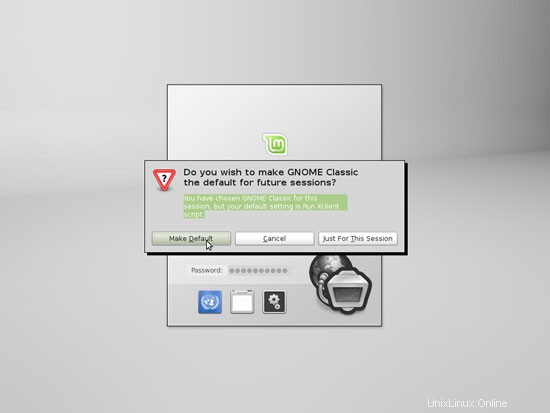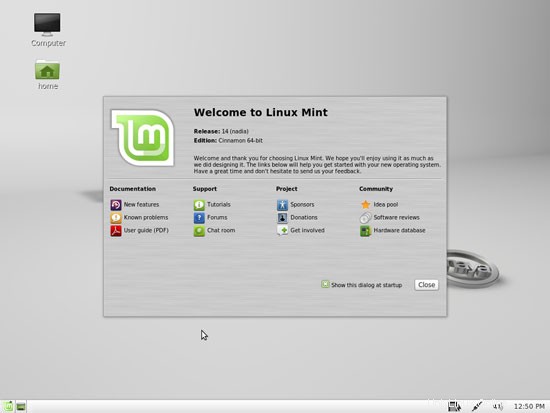Este tutorial muestra cómo puede actualizar de Linux Mint 13 (Maya) a Linux Mint 14 (Nadia) con apt. Tenga en cuenta que esta no es la forma recomendada y podría romper su sistema, sin embargo, para mí funcionó bien.
¡No emito ninguna garantía de que esto funcione para usted!
1 nota preliminar
Como se mencionó anteriormente, esta no es la forma recomendada de actualizar y podría dañar su sistema, así que asegúrese de tener copias de seguridad y poder volver a su sistema anterior si las cosas salen mal (por ejemplo, si usa btrfs, puede usar apt-btrfs -snapshot para crear una instantánea y volver a la versión de trabajo si las cosas salen mal).
La forma recomendada de realizar una actualización se describe aquí:http://community.linuxmint.com/tutorial/view/2
2 Realización de la actualización
Abrir una terminal (Accesorios> Terminal)...
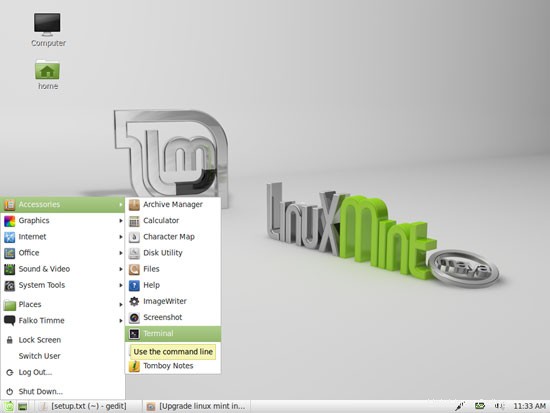
... y abra /etc/apt/sources.list:
sudo gedit /etc/apt/sources.list
Así es como se ve el archivo para Linux Mint 13:
deb http://packages.linuxmint.com/ maya main upstream import deb http://archive.ubuntu.com/ubuntu/ precise main restricted universe multiverse deb http://archive.ubuntu.com/ubuntu/ precise-updates main restricted universe multiverse deb http://security.ubuntu.com/ubuntu/ precise-security main restricted universe multiverse deb http://archive.canonical.com/ubuntu/ precise partner deb http://packages.medibuntu.org/ precise free non-free #deb http://archive.getdeb.net/ubuntu precise-getdeb apps #deb http://archive.getdeb.net/ubuntu precise-getdeb games |
deb http://packages.linuxmint.com/ nadia main upstream import deb http://archive.ubuntu.com/ubuntu/ quantal main restricted universe multiverse deb http://archive.ubuntu.com/ubuntu/ quantal-updates main restricted universe multiverse deb http://security.ubuntu.com/ubuntu/ quantal-security main restricted universe multiverse deb http://archive.canonical.com/ubuntu/ quantal partner deb http://packages.medibuntu.org/ quantal free non-free #deb http://archive.getdeb.net/ubuntu quantal-getdeb apps #deb http://archive.getdeb.net/ubuntu quantal-getdeb games |